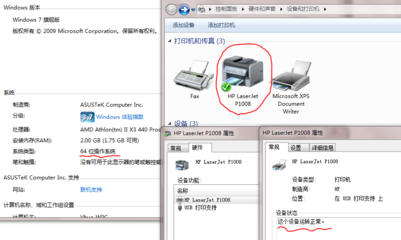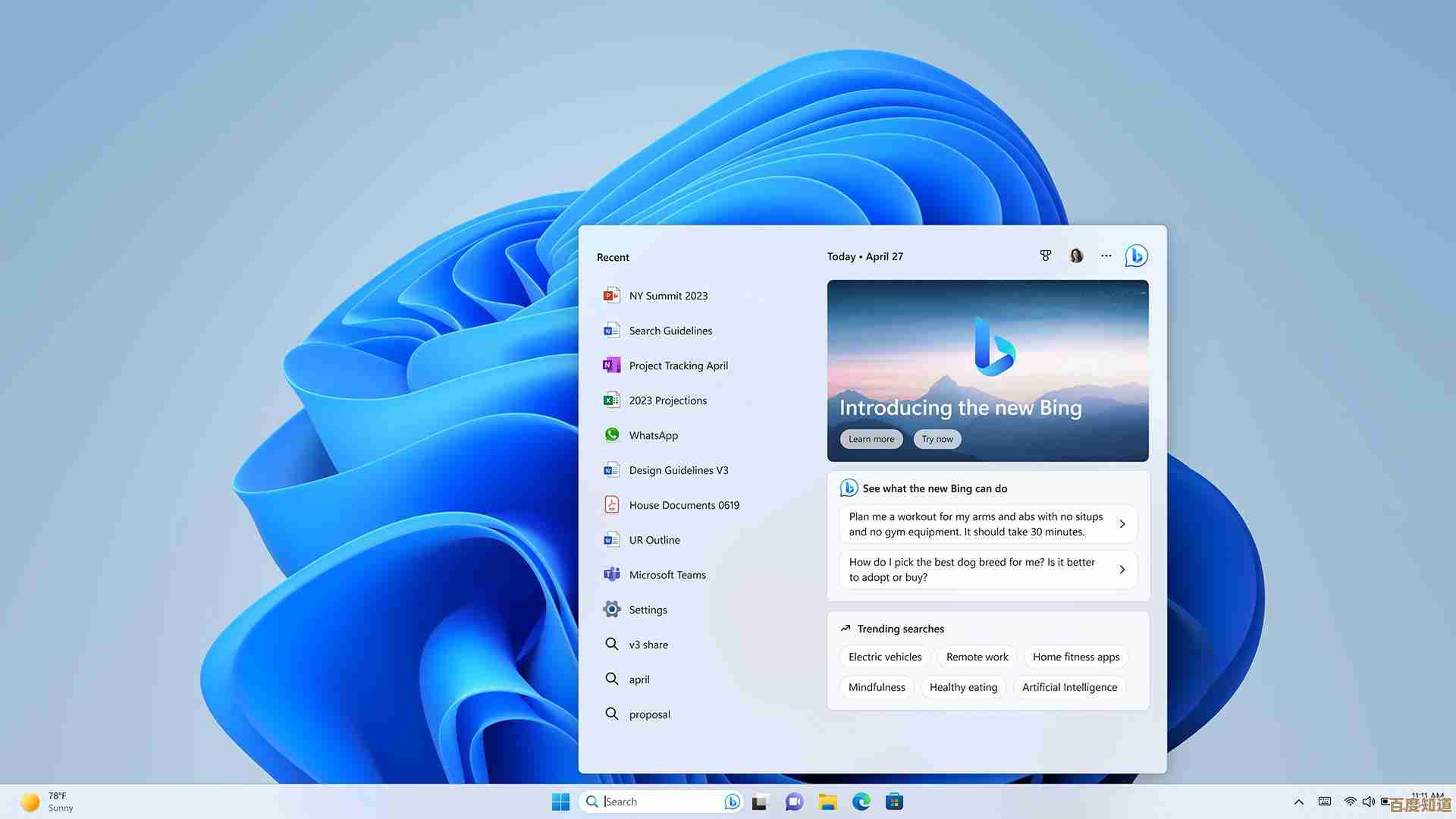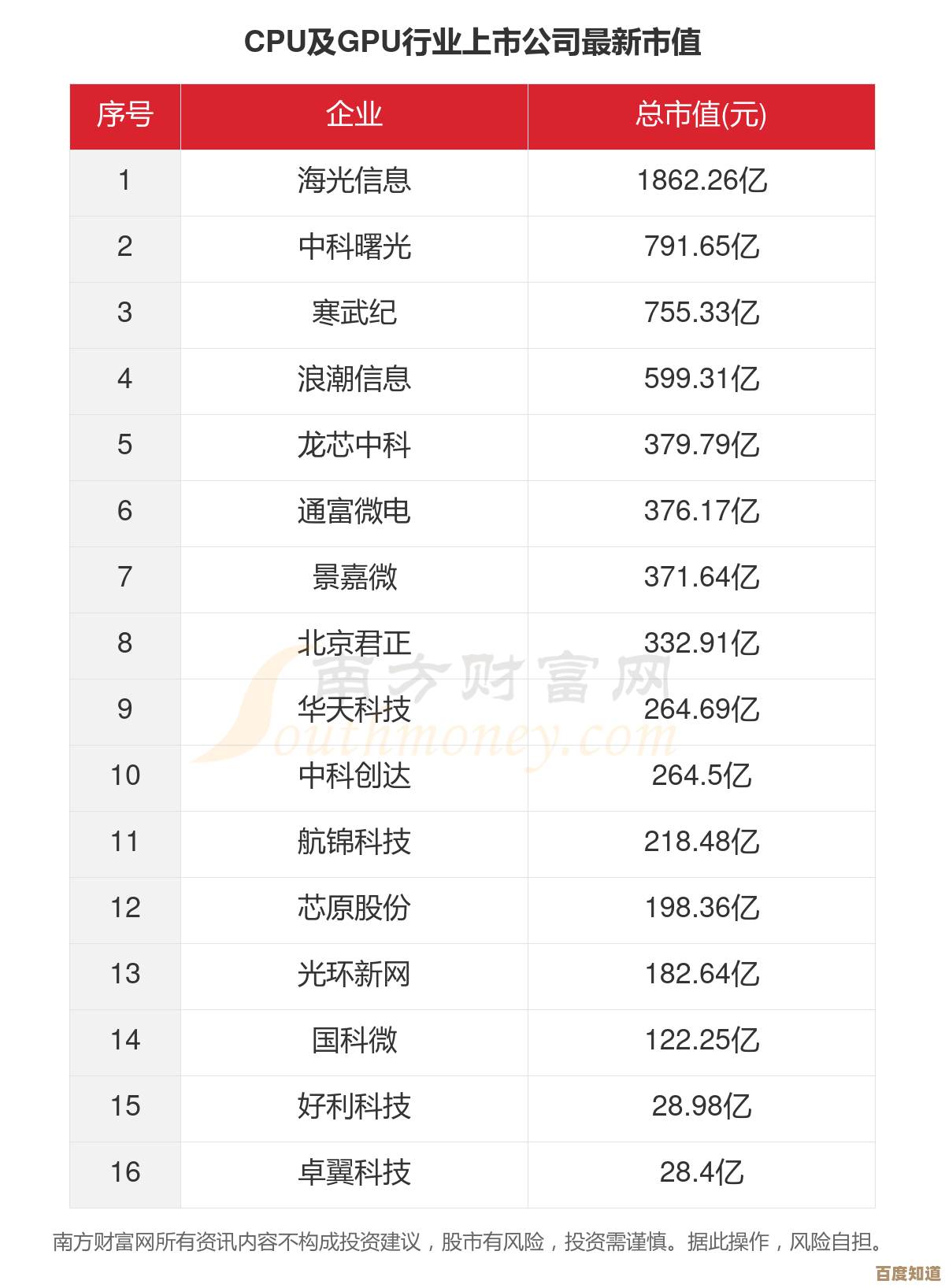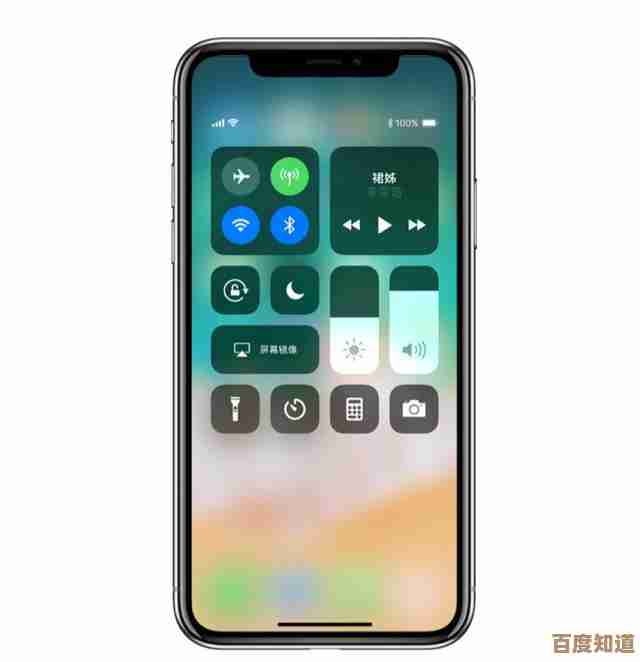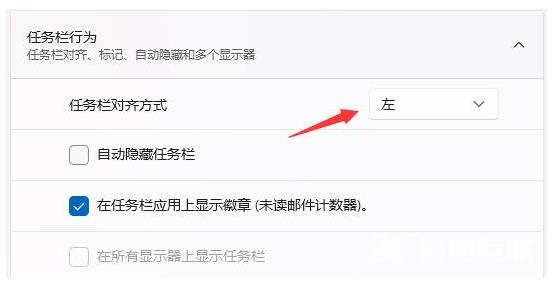掌握上古卷轴5全屏模式配置的完整步骤与优化建议
- 游戏动态
- 2025-11-05 15:20:59
- 5
要配置《上古卷轴5:天际》的全屏模式,最直接和基础的方法是通过游戏启动器,根据游戏官方设定,当你安装好游戏后,首次运行通常会启动一个名为“Skyrim Launcher”的程序,在这个启动器界面中,你会看到一个“选项”按钮,点击进入后,在图形设置部分,你可以直接选择“显示模式”,并将其从“窗口化”切换为“全屏”,在这里你可以设置适合你显示器的分辨率,例如1920x1080,完成设置后,点击“确定”并启动游戏,游戏就会以全屏模式运行,这是最基本也是最推荐新手使用的方法。
很多玩家发现,仅仅通过启动器设置可能无法解决所有问题,或者希望获得更精细的控制和更好的性能,这时,手动修改游戏的配置文件就变得非常重要,这个文件是“SkyrimPrefs.ini”,它通常位于“我的文档\My Games\Skyrim”文件夹内,在修改之前,强烈建议你先备份这个文件,以防出错,你可以用记事本等文本编辑器打开它,在这个文件中,你需要找到以下几行关键设置,并确保它们的值如下所示:
bFull Screen=1 这表示启用全屏模式。
iSize H=1080 这里设置屏幕的垂直分辨率。
iSize W=1920 这里设置屏幕的水平分辨率。
请将1080和1920替换成你显示器支持的最佳分辨率,保存文件后,将文件属性设置为“只读”(右键点击文件,选择属性,勾选只读),可以防止游戏启动器在某些情况下自动重置你的设置,这个方法被玩家社区广泛使用,是解决全屏问题最有效的手段之一。
除了基础配置,全屏模式下的优化是提升游戏体验的关键,其中一个常见问题是游戏内垂直同步(VSync)带来的输入延迟或帧数锁定,在“SkyrimPrefs.ini”文件中,iPresentInterval=1 是开启垂直同步的指令,如果你拥有高刷新率显示器(如144Hz)或者遇到鼠标移动不跟手的情况,可以尝试将其值改为0来关闭垂直同步,但需要注意的是,关闭后可能会引发画面撕裂,为了解决这个问题,一个更好的方法是利用显卡驱动面板强制开启垂直同步,根据NVIDIA和AMD官方提供的解决方案,你可以在NVIDIA控制面板的“管理3D设置”中,或AMD软件中的“显卡”设置里,为《上古卷轴5》这个程序单独启用垂直同步,这通常能带来比游戏内更好的效果。
对于使用现代高分辨率显示器的玩家,游戏原版引擎对宽屏或多显示器的支持可能不佳,这时,社区制作的修复补丁就必不可少,著名的“Skyrim Fixes”或“Engine Fixes”模组(在Nexus Mods等模组网站上可以找到)包含了专门修复全屏模式下显示问题的功能,能更好地适配超宽屏比例,防止UI拉伸变形,安装这些社区修复补丁是优化现代PC上游玩体验的重要一步。
另一个影响全屏模式稳定性的因素是Windows本身的显示设置,根据微软官方支持文档的建议,尤其是在Windows 10和11系统上,你需要确保游戏的显示比例设置与系统保持一致,右键点击桌面选择“显示设置”,查看“缩放与布局”选项,确保它设置为100%,如果系统缩放不是100%,而游戏是以100%运行,可能会导致全屏模式下的画面模糊或界面错位,以管理员身份运行游戏(右键点击游戏可执行文件,选择“以管理员身份运行”)有时也能解决全屏切换导致的崩溃或黑屏问题。
显卡驱动的设置对全屏模式性能有决定性影响,参考NVIDIA和AMD的官方指南,在显卡控制面板中,你可以进行关键调整,将“电源管理模式”设置为“最高性能优先”,这能确保显卡在游戏全屏运行时全力工作,在“纹理过滤质量”选项中,选择“高性能”模式,最重要的是“缩放模式”选项,对于NVIDIA显卡,应选择“全屏模式”并勾选“覆盖应用程序的设置”;对于AMD显卡,在“调整缩放模式”中选择“整个面板”,这些设置能确保游戏图像被正确拉伸到整个屏幕,避免出现黑边或图像失真。
掌握《上古卷轴5》的全屏模式配置,需要结合游戏启动器的基础设置、配置文件的精细调整、社区模组的辅助修复、Windows系统的兼容性检查以及显卡驱动的深度优化,通过这一系列步骤,你不仅能稳定地进入全屏模式,更能显著提升游戏的流畅度和视觉表现,让在天际省的冒险之旅更加沉浸和舒适。
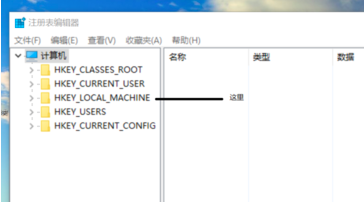
本文由昔迎荷于2025-11-05发表在笙亿网络策划,如有疑问,请联系我们。
本文链接:http://waw.haoid.cn/yxdt/57760.html